Nous voyons souvent beaucoup de vidéos merveilleuses sur Internet, et la partie audio de vidéos est également intéressante, mais il est parfois difficile de trouver ces musiques de fond. Alors, comment extraire des fichiers audio d'une vidéo ?
OGG, un format de compression audio, est similaire au format de musique MP3, et MP4 est l'un des formats vidéo les plus couramment utilisés. Ici, nous allons indiquer 3 façons efficaces de convertir MP4 en OGG pour vous expliquer comment extraire de l'audio à partir d'une vidéo.

AnyMP4 Convertisseur Vidéo Ultime est un convertisseur professionnel utilisé pour convertir des fichiers vidéo et audio, y compris convertir une vidéo en format audio. En outre, ce programme prend en charge la plupart des formats vidéo ou audio populaires et effectue la conversion rapidement sans perte de qualité. Et à part la conversion, il est capable d'éditer de personnaliser des fichiers vidéo avec des outils de montage de base. Pour convertir MP4 en OGG, procédez comme suit :
AnyMP4 Convertisseur Vidéo Ultimate
Étape 1. Charger le fichier MP4 dans le convertisseur MP4 en OGG
Une fois que le convertisseur MP4 en OGG installe sur votre PC ou Mac, ouvrez-le et cliquez sur « Ajouter Fichier » en haut pour y importer la vidéo MP4 que vous voulez convertir.

Étape 2. Choisir OGG comme le format de sortie
Après l'importation de vidéo, déroulez le menu « Convertir tout en », puis accédez à l'onglet Audio et cliquez sur OGG dans la liste latérale. Il va présenter les formats OGG avec différentes qualités et vous pourriez en sélectionner un selon votre besoin.
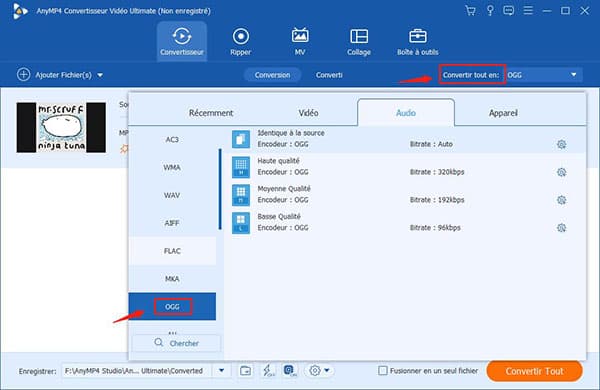
Étape 3. Couper et extraire la partie MP4 à convertir (Facultatif)
Si vous voulez convertir une partie de MP4 en OGG, veuillez cliquez sur l'icône en format ciseau pour accéder à la fonction de coupage vidéo.
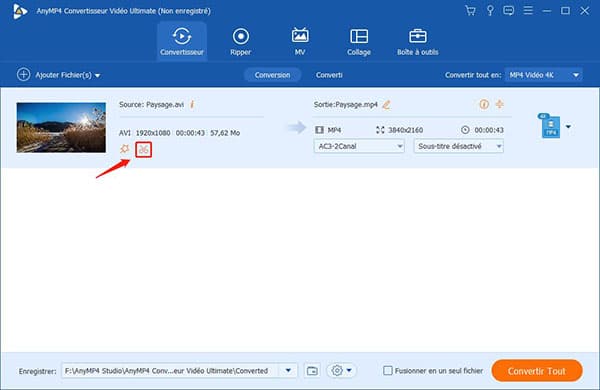
Faites-glisser les curseurs dans la chronologie pour positionner le début et la fin de la partie que vous voulez sauvegarder. Après cela, cliquez sur « Enregistrer ».
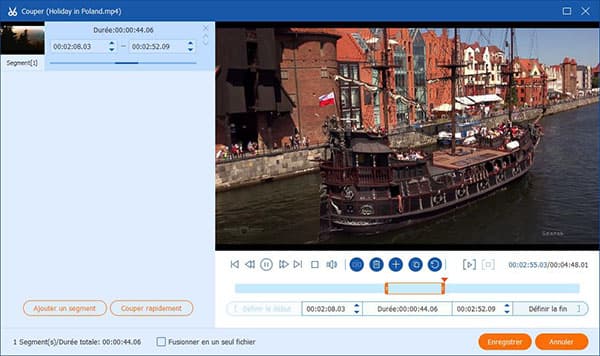
Étape 4. Convertir MP4 en OGG
Sur l'interface principale de convertisseur, dépliez la liste « Enregistrer » en bas pour définir le dossier de destination. Finalement, cliquez sur « Convertir Tout » en vue de lancer la conversion de MP4 en OGG.
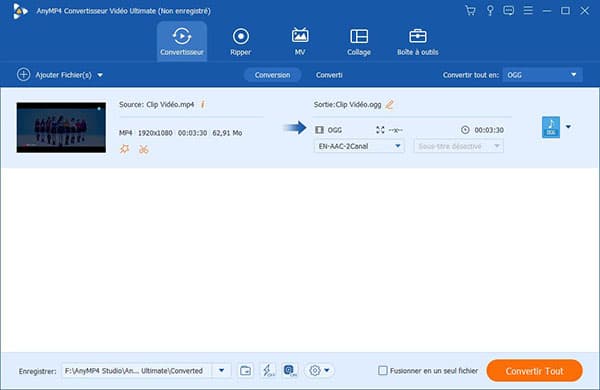
Dans cette partie, nous allons vous présenter les convertisseurs MP4 en OGG en ligne gratuit, pour vous aider à convertir MP4 en OGG sans avoir à installer un logiciel.
Il existe plusieurs convertisseurs MP4 en OGG efficaces, comme Convertio Convertisseur de MP4 en OGG, Online-convert.com Convertisseur de MP4 en OGG, Aconvert.com Convertir MP4 en OGG, Onlineconvertfree.com Convertisseur MP4 en OGG, Anyconv.com Convertisseur de MP4 en OGG, et plus encore.
Les processus de la conversion de MP4 en OGG avec les convertisseurs sont similaires :
Étape 1. Accédez à un convertisseur MP4 OGG en ligne sur le navigateur.
Étape 2. Cliquez sur le bouton Choisir les fichiers en vue de mettre la vidéo MP4 dans ce convertisseur en ligne.
Étape 3. Sélectionnez OGG comme le format de cible.
Étape 4. Cliquez sur le bouton de conversion pour commencer à convertir MP4 en OGG. Une fois la conversion terminée, téléchargez et enregistrez le fichier OGG sur le stockage local de votre ordinateur.
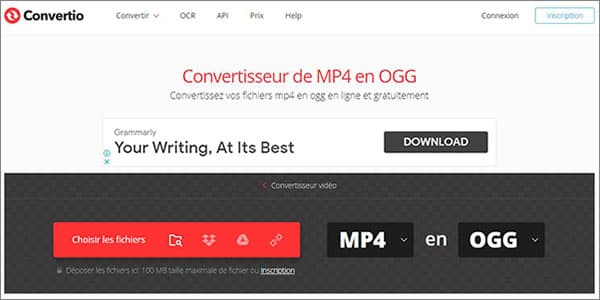
La fonction de conversion de VLC nous permet également de convertir MP4 en OGG gratuitement. Voici comment procéder :
Étape 1. Lancez VLC, dépliez la liste « Média » en haute et sélectionnez « Convertir/Enregistrer ».
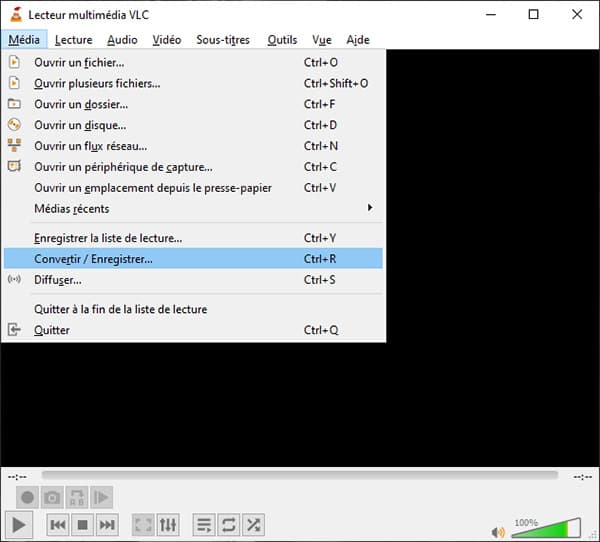
Étape 2. Dans la fenêtre Ouvrir un média, cliquez sur « Ajouter » pour y charger le fichier MP4, puis cliquez sur le bouton « Convertir/Enregistrer » en bas.
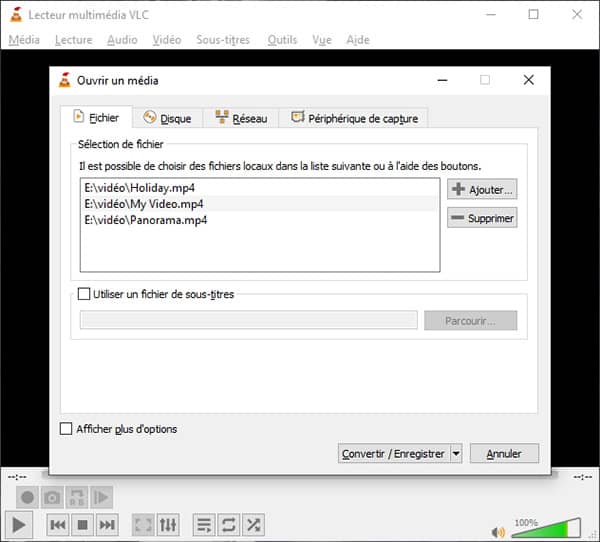
Étape 3. Dépliez la liste « Profil » et choisissez « Audio – Vorbis (OGG) ».
Étape 4. Cliquez sur « Parcourir » pour fixer le fichier de destination.
Étape 5. Procédez à la conversion MP4 en OGG par cliquer sur « Démarrer ».
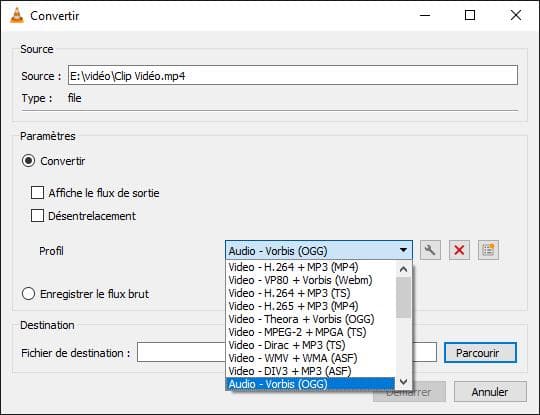
Conclusion:
Dans ce tutoriel, nous vous avons montré les convertisseurs MP4 en OGG gratuits ou en ligne et le processus en détail de convertir MP4 en OGG. Par ailleurs, ces convertisseurs sont capables d'effectuer la conversion d'autres formats vidéo ou audio, comme convertir MTS en MP4, OGG en MP3, etc.